So fügst du Spiele zu Razer Cortex hinzu (08.12.25)
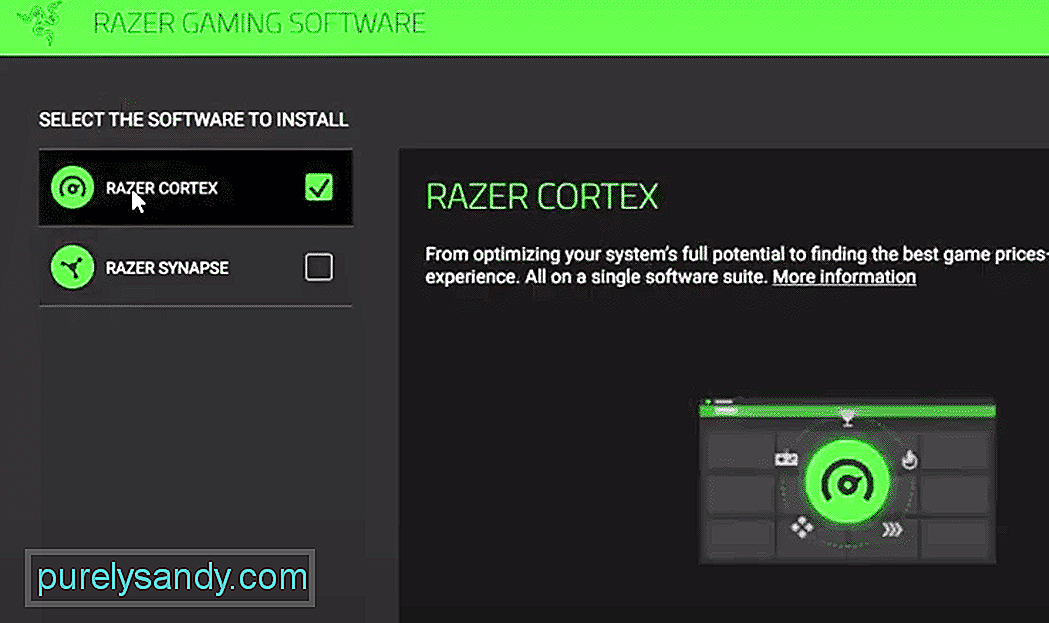 So fügen Sie Spiele zum Razer Cortex hinzu
So fügen Sie Spiele zum Razer Cortex hinzuWenn Sie aufgrund von Verzögerungsspitzen zwischen Ihren Spielen keine 1v1-Duelle gewinnen können, sollten Sie sich ein wenig auf die Optimierung Ihres Computersystems konzentrieren. Es gibt mehrere Methoden, die Sie dafür verwenden können. Wenn Sie erfahren genug sind, beseitigen Sie einfach alle Hintergrundprozesse selbst, um die Systemreimgs für Ihre Spielsitzung freizugeben.
In diesem Artikel erfahren Sie, wie Sie Ihrem Razer Cortex verschiedene Spiele hinzufügen können, um sie zu optimieren. Wenn du also Probleme hast, deinen Razer Cortex zum Laufen zu bringen, lies einfach diesen Artikel, um dein Problem zu beheben.
Wie füge ich Spiele zu Razer Cortex hinzu?Zuerst , musst du zur offiziellen Razer-Website gehen und die neueste Version von Razer Cortex auf dein Computersystem herunterladen. Führen Sie danach einfach die Anwendung aus, um sie auf Ihrem Computer zu installieren. Alles, was Sie tun müssen, ist den Anweisungen auf dem Bildschirm zu folgen, um es ordnungsgemäß auf Ihrem Computer zu installieren. Sobald dies erledigt ist, musst du die Cortex-Anwendung ausführen und dich bei deinem Razer-Konto anmelden.
Um nun Spiele zu deinem Razer Cortex hinzuzufügen, öffne einfach den Spiele-Tab und klicke auf den Aktualisieren-Button und es beginnt mit dem Scannen deines Computersystems und fügt Spiele automatisch zu deinem Spiele-Tab hinzu. In den meisten Fällen werden dadurch alle verfügbaren Spiele zum Razer Cortex hinzugefügt. Wenn jedoch aus irgendeinem Grund ein bestimmtes Spiel nicht im Optimierungstool angezeigt wird, kannst du es auch manuell hinzufügen.
Spiele manuell zu Razer Cortex hinzufügen
Um Spiele manuell zu deinem Razer Cortex hinzuzufügen, öffne einfach das Optimierungstool und navigiere zur Registerkarte Spiele. Von dort aus finden Sie das +-Symbol, auf das Sie klicken müssen, um Spiele hinzuzufügen. Nachdem die Eingabeaufforderung geöffnet wurde, klicken Sie auf die Schaltfläche Durchsuchen. Jetzt musst du nur noch zur .exe-Datei des Spiels gehen, das du zu Razer Cortex hinzufügen möchtest.
Viele Leute machen den Fehler, die Launcher des Spiels und nicht das Spiel selbst. Aus diesem Grund stoßen sie immer wieder auf Fehler und können das Spiel nicht zu ihrem Razer Cortex hinzufügen. Wenn du also in einer ähnlichen Situation bist, musst du sicherstellen, dass du die .exe-Datei zu deinem Razer Cortex hinzufügst.
Wenn das erledigt ist, wird das Spiel in deinem Razer Cortex angezeigt und du kannst für jedes Spiel, das du auf der Registerkarte Spiele hinzugefügt hast, verschiedene Einstellungen konfigurieren. Sobald alle Einstellungen vorgenommen wurden, kannst du das Spiel starten und der Razer Cortex stellt sicher, dass maximale Reimgs für dein Spiel zur Verfügung stehen.
Wenn Probleme auftreten, dann die ersten Du kannst versuchen, den Razer Cortex neu auf deinem Computer zu installieren. Wenn das Problem dadurch jedoch nicht behoben wird, wende dich an den Razer-Support und informiere ihn über dein Problem. Sie können Sie durch verschiedene Fehlerbehebungsprozesse führen, um Ihnen bei der Behebung dieses Problems zu helfen.
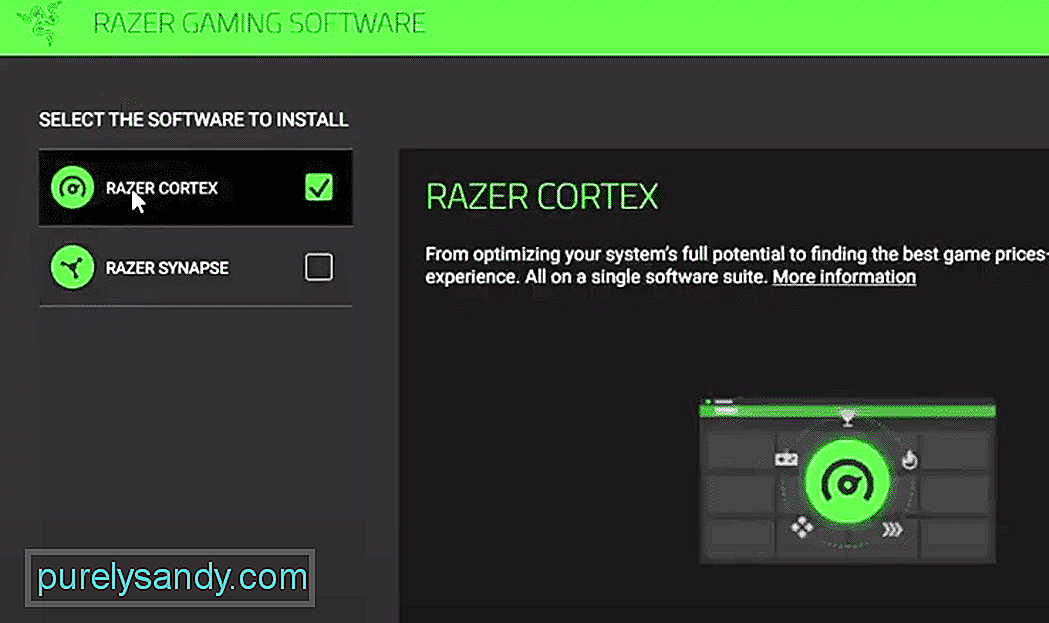
YouTube-Video.: So fügst du Spiele zu Razer Cortex hinzu
08, 2025

